Usuários de monitores widescreen geralmente sofrem com muito espaço desperdiçado em suas telas. Como a maioria dos programas e o próprio sistema operacional não são produzidos tendo altas resoluções horizontais em mente, o resultado normalmente são grandes áreas sem informação alguma.
Um truque simples com a Barra de tarefas do Windows 7 é capaz de mudar um pouco esta história e centralizar os atalhos e programas sendo utilizados no momento. Isso, pelo menos, é capaz de dar uma impressão de um aproveitamento de espaço um pouco melhor na Área de trabalho dos usuários.
Para fazer isso, crie uma nova pasta em qualquer lugar de seu computador, e deixe-a vazia. Clique com o botão direito na Barra de tarefas e selecione a opção “Nova barra de ferramentas”. Selecione o local onde o diretório vazio está localizado.
Uma nova barra de ferramentas aparece na lateral inferior direita da tela, com o nome da pasta criada pelo usuário. A seguir, clique novamente com o botão direito sobre a Barra de tarefas e desmarque a opção “Bloquear a barra de ferramentas”. Utilize as guias que aparecem e mova a barra vazia para a esquerda, colocando-a ao lado do Menu Iniciar.
Após isso, os programas do Windows serão movidos para a direita. Utilize as guias para centralizá-la. A seguir, clique com o botão direito sobre a barra de ferramentas vazia e desmarque as opções “Mostrar texto” e “Mostrar título”, deixando-as completamente transparentes. Termine o processo remarcando a opção “Bloquear a barra de tarefas”, fazendo com que as guias desapareçam.
Para desfazer o processo, basta clicar novamente com o botão direito na parte inferior da tela e, na opção “Barras de ferramentas”, desmarcar a opção referente ao diretório vazio. Os programas do Windows voltarão a seu local de origem, ao lado do Menu Iniciar.


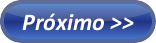

Nenhum comentário:
Postar um comentário